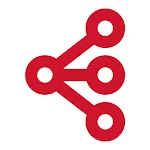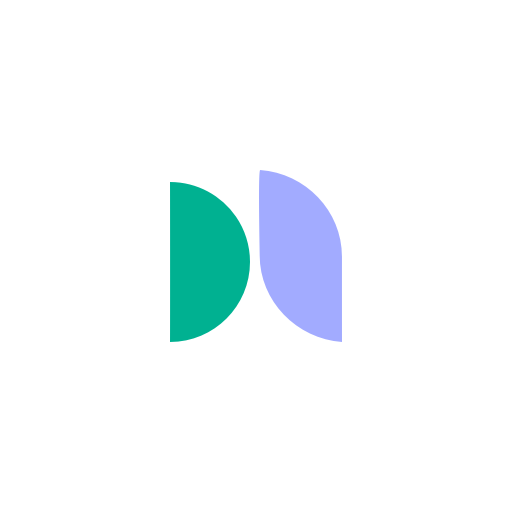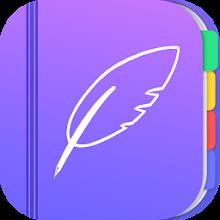Ottimizza la tua esperienza Fortnite: scatena le impostazioni nascoste per i framerati epici
Ottimizza le prestazioni Fortnite: la guida per le impostazioni del PC definitiva
La natura impegnativa di Fortnite può portare a frame rate frustranti, ostacolando il gameplay. Tuttavia, l'ottimizzazione delle impostazioni può migliorare significativamente le prestazioni. Questa guida descrive in dettaglio le migliori impostazioni del PC per un'esperienza Fortnite più fluida e piacevole.
Impostazioni di visualizzazione
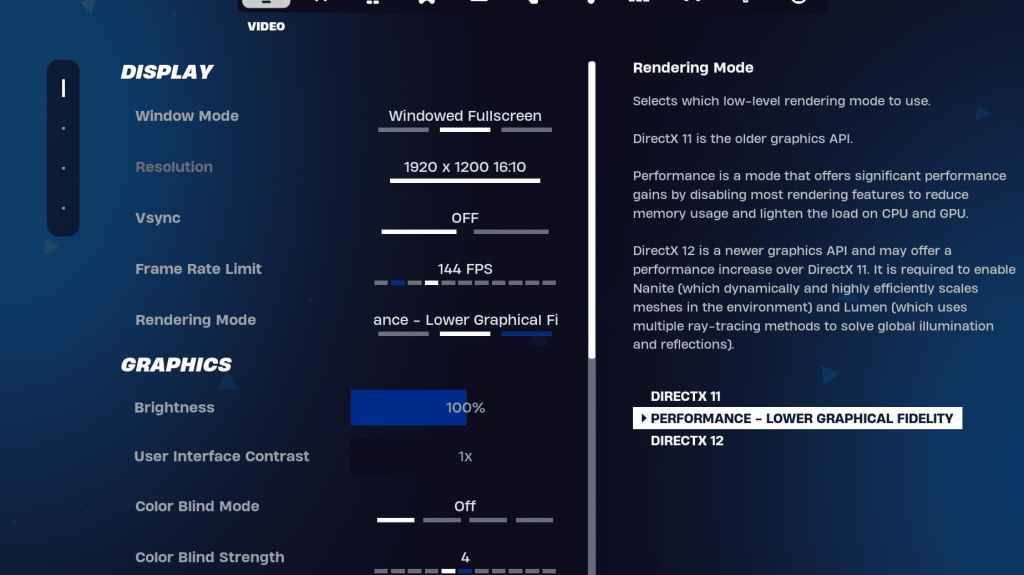
Le sezioni di visualizzazione e grafica all'interno delle impostazioni video di Fortnite sono cruciali per le prestazioni. Ecco la configurazione consigliata per la sezione Visualizza:
| Setting | Recommended |
|---|---|
| Window Mode | Fullscreen (best performance); Windowed Fullscreen (for frequent alt-tabbing) |
| Resolution | Native monitor resolution (e.g., 1920x1080). Reduce for low-end PCs. |
| V-sync | Off (prevents input lag) |
| Framerate Limit | Monitor refresh rate (e.g., 144Hz, 240Hz) |
| Rendering Mode | Performance (highest FPS) |
Modalità di rendering spiegate:
Fortnite offre tre modalità di rendering: Performance, DirectX 11 e DirectX 12. DirectX 11 è stabile e affidabile, mentre DirectX 12 offre potenziali guadagni delle prestazioni su hardware più recenti. Per il massimo FPS e il ritardo di input minimo, la modalità "prestazioni" è la scelta preferita tra i giocatori professionisti.
Impostazioni grafiche
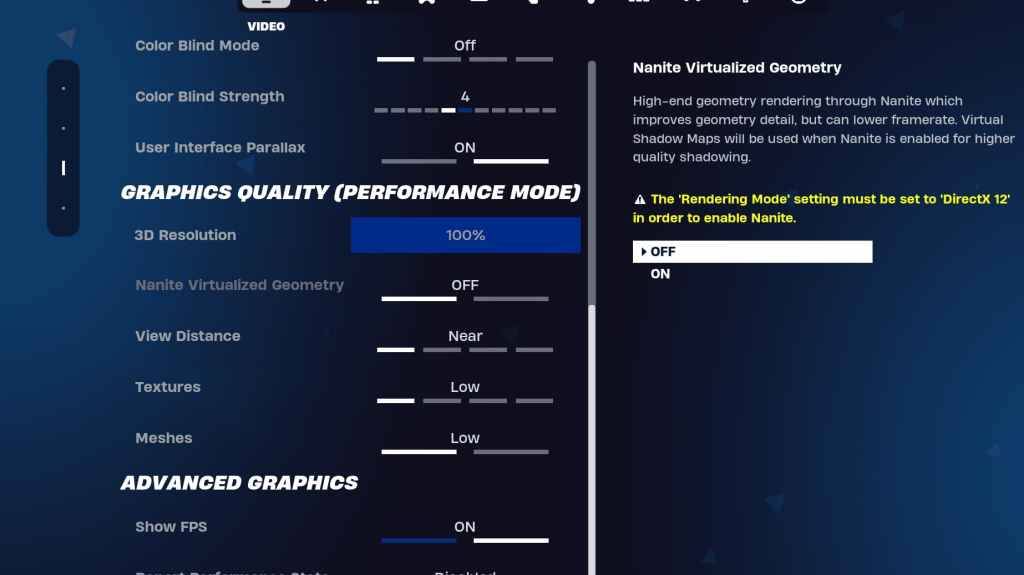
La sezione grafica influisce in modo significativo sull'FPS. Configurare queste impostazioni per ridurre al minimo l'utilizzo delle risorse e massimizzare i frame rate:
| Setting | Recommended |
|---|---|
| Quality Preset | Low |
| Anti-Aliasing & Super Resolution | Off/Low |
| 3D Resolution | 100% (70-80% for low-end PCs) |
| Nanite Virtual Geometry (DX12) | Off |
| Shadows | Off |
| Global Illumination | Off |
| Reflections | Off |
| View Distance | Epic |
| Textures | Low |
| Effects | Low |
| Post Processing | Low |
| Hardware Ray Tracing | Off |
| Nvidia Low Latency Mode | On + Boost (Nvidia GPUs only) |
| Show FPS | On |
Impostazioni del gioco
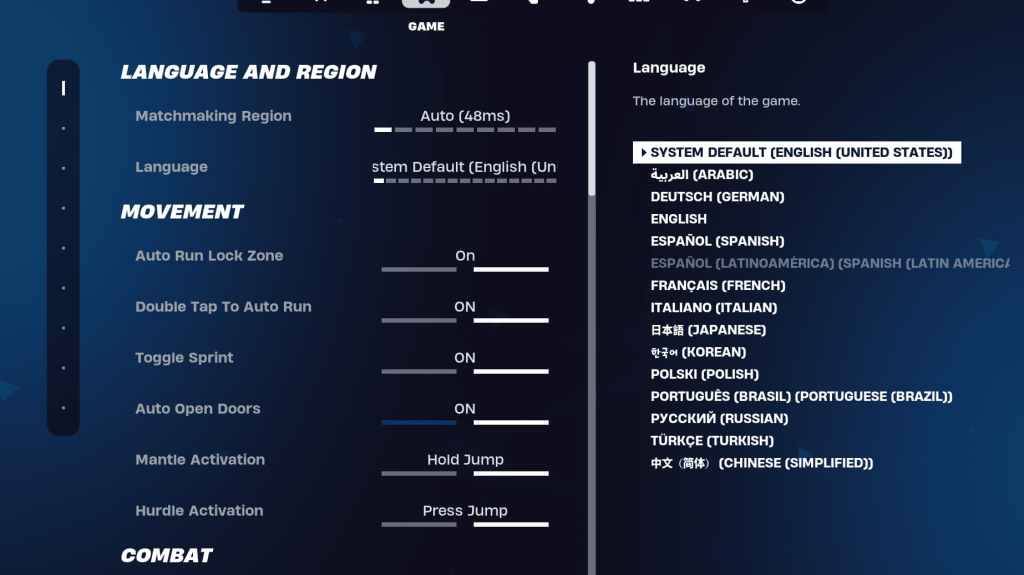
Le impostazioni di gioco non influiscono su FPS ma sono cruciali per il gameplay. Mentre molti sono basati sulle preferenze, alcuni sono essenziali:
- Movimento: porte aperte auto: on; Doppio tocco su Auto Run: ON (Controller)
- Combat: Tieni premuto per scambiare il pickup: on; Attiva il targeting: preferenza personale; Armi di raccolta automatica:
- Building: Ripristina la scelta dell'edificio: OFF; Disabilita l'opzione pre-edit: OFF; Turbo Building: Off; Modifiche auto-confitta: preferenza personale; Semplice modifica: preferenza personale; Tocca per semplice modifica: ON (se è acceso la modifica semplice)
Impostazioni audio
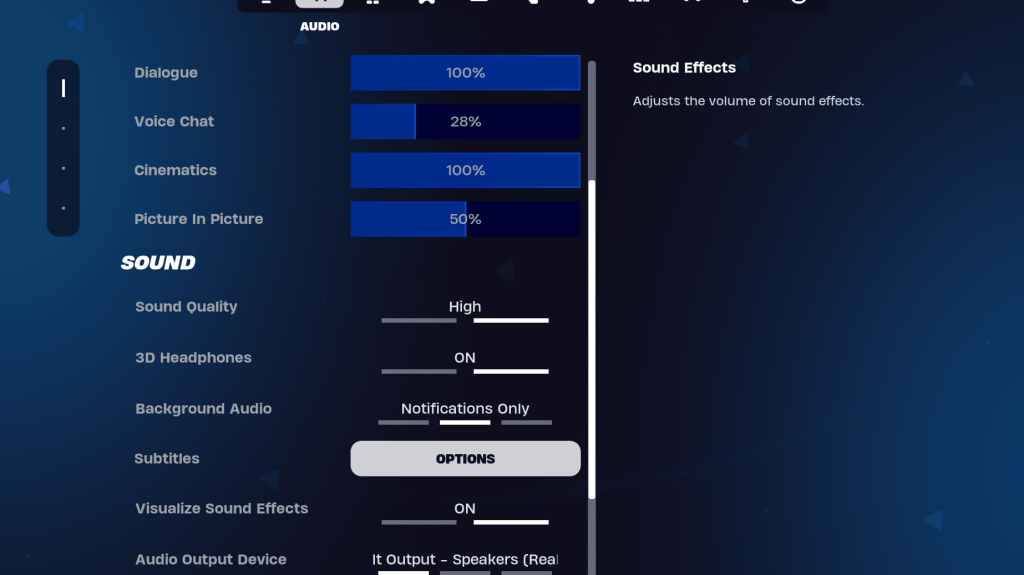
L'audio chiaro è vitale a Fortnite. Abilita le cuffie 3D (esperimento per la compatibilità) e visualizzare gli effetti sonori per una maggiore consapevolezza spaziale e segnali visivi.
Impostazioni da tastiera e mouse
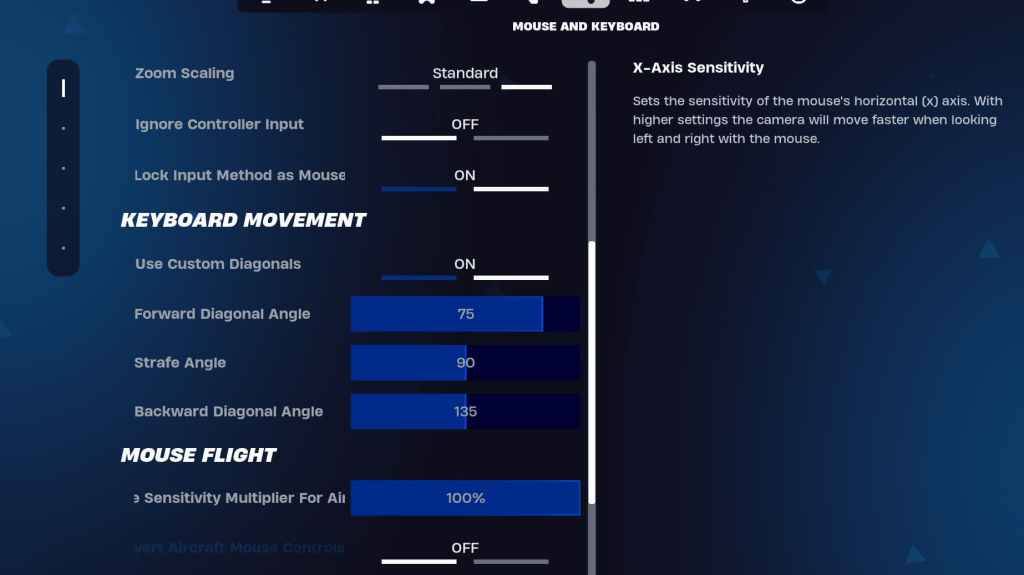
Configurare la sensibilità e i keybinds nelle schede tastiera e mouse e tastiera. Regola la sensibilità x/y, il targeting della sensibilità (45-60%), la sensibilità dell'ambito (45-60%) e la sensibilità di costruzione/editing alla tua preferenza. Prendi in considerazione l'uso di diagonali personalizzate e la regolazione in avanti, gli strati e gli angoli all'indietro per un movimento ottimale. I Keybinds sono in gran parte una preferenza personale.
Implementando queste impostazioni, migliorerai in modo significativo la tua performance di Fortnite e l'esperienza di gioco. Ricorda di sperimentare e perfezionare le impostazioni in base all'hardware e alle preferenze specifiche. Fortnite è disponibile su varie piattaforme, tra cui Meta Quest 2 e 3.
- 1 Roblox: Ultimi codici Bullet Dungeon del 25 gennaio Feb 12,2025
- 2 Il Guardiano Celeste Reginleif si unisce Seven Knights Idle Adventure Jan 16,2025
- 3 Path of Exile 2: Prova della Guida Sekhemas Feb 12,2025
- 4 Console di gioco Android più votate: una guida completa Jan 16,2025
- 5 "Scopri tutte le posizioni templari in Assassin's Creed Shadows - Spoiler Guide" Apr 04,2025
- 6 Halo: il remake evoluto da combattimento è stato sviluppato per l'esposizione libera e ha funzionato Mar 15,2025
- 7 Vay Quest rinnovato si imbarca su iOS e Android Adventure Sep 18,2022
- 8 Nintendo Lawyer solleva il coperchio sull'approccio alla pirateria e all'emulazione Feb 24,2025
-
I giochi arcade dipendenti per dispositivi mobili
Un totale di 10
-
I migliori classici arcade e nuovi successi
Un totale di 10
-
Epic Adventure Games: esplora mondi Uncharted
Un totale di 10